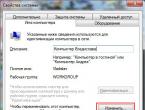Интересные возможности iPhone, которые стоит использовать. Интересные возможности iPhone, которые стоит использовать Айфон 6 прикольные функции
17 сентября Apple выпустила операционную систему iOS 8 – давайте разберемся какие новые функции появились в новой операционной системе от яблочной корпорации.
Среди основных нововведений заявленных самой Apple – облачный фотоархив iCloud для просмотра фотографий и видео на всех устройствах, функция Handoff для удобной работы с несколькими устройствами, улучшенная клавиатура, новое приложение Здоровье, интерактивные уведомления.

Мониторинг активности приложений
В iOS 8 в меню появился новый раздел который собирает статистику о расходе заряда батареи. В этом разделе под названием “Использование аккумулятора” вы сможете найти данные какое приложение больше всего израсходовало заряда батареи за последние 24 часа или за последнюю неделю. Добраться до этого раздела можно по седующему пути: «Основные –> Статистика –> Использование аккумулятора» .

Восстановление удаленных фото
Приложение “Фото” и функция “Фотоархив iCloud” призваны объединить и сделать доступными все ваши фото и видеофайлы в любое время и в любом месте. Теперь все ваши Фото-снимки будет легче найти, и они будут одинаково упорядочены на всех ваших устройствах. Еще одним ново ведением в данной области стало добавление нового альбома “Недавно удаленные” , который находиться рядом с альбомом “Недавно добавленные” . Альбом “Недавно удаленные” – это некое подобие “карзины”, в этот альбом переносятся все удаленные вами фото откуда можно их удалить безвозвратно либо восстановить ошибочно удаленные вами фото.

Пометить как прочитанное в iMessage
Новая функция в iOS 8 для iMessage позволит с легкостью отметить все сообщения как прочитанные.

Переключение на десктопную версию сайта
В браузере Safari появилась опция перехода с мобильной версии сайта на десктопную версию.

Добавление RSS-ленты в Safari

Улучшенный приватный режим в Safari
В Safari теперь можно выбирать, для каких вкладок включать частный доступ. Другими словами вы сможете одновременно держать открытыми вкладки как в обычном, так и приватном режиме и переключаться между ними.

Черно-белый режим
В iOS 8 добавлен черный-белый режим интерфейса, этот режим находится в меню Accessibility («специальные возможности», для людей с ограниченными физическими возможностями). Переключиться в данный режим можно перейдя по пути: Основные –> Универсальный доступ – > Оттенки серого .

Покупка песен с помощью Siri
Теперь Siri сможет не только идентифицировать услышанную песню, а еще и приобрести ее по вашей просьбе в iTunes. Примечательно, что вам не потребуется спрашивать у Siri «Что за песня играет?» – достаточно будет поднести ваше устройство к источнику звука, и Siri сам начнет определять, что за трек проигрывается.

Организация книг в iBooks
iBooks стало приложением по умолчанию в iOS 8, кроме того в приложение было добавлено несколько интересных новшеств. Вы сможете редактировать порядок отображения книг в вашей библиотеке на свое усмотрение, а при нажатие на появившуюся новую кнопку «Категории» отфильтровать книги по названию, автору или иным критериям.

Удержание вызова FaceTime
Apple добавила в FaceTime новую опцию – удержания вызова. Думаю подробно эту функцию описывать не нужно она и так всем известна, просто если во время разговора вам звонит кто то другой, то теперь вы сможете воспользоваться режимом удержания при помощи соответствующей кнопки на экране.

Быстрые маршруты в «Картах»
Еще одна новая функция которая позволит вам прокладывать маршруты в картах Apple, а также можно будет просмотреть альтернативные маршруты в других приложениях, например, в Яндекс.Картах или Google Maps.

Таймер с серийной съемкой
Apple, наконец, опцию встроенного таймера для фото съемки. Правда варианты выбора не очень велики – только 3 или 10 секунд. При этом можно использовать серийную съемку.

Радио iTunes на экране блокировки
Сервис Радио iTunes в iOS 8 получил расширенную интеграцию с экраном блокировки. При прослушивании треков можно добавить песню к списку пожеланий, а также быстро купить ее в iTunes Store.

Вставка данных банковской карты при помощи камеры
Теперь не потребуется вводить вручную данные свой банковской карты, будет достаточно просто сфотографировать ее. Данные карточки появятся в соответствующих полях, таким образом, минимизируются шансы на ошибочный ввод.

Быстрый доступ к приложениям с локскрина на основе геолокации
Быстрый запуск приложений с экрана блокировки. Для быстрого запуска в левом нижнем углу на локскрине появилась небольшая пиктограмма. К примеру, если вы находитесь рядом со Starbucks или Apple Store, служба геолокации определит это и выведет соответствующую пиктограмму на экран блокировки и вам не нужно будет разблокировать устройство – запустить соответствующее приложение можно непосредственно с экрана блокировки.

Интеграция анонимного поисковика DuckDuckGo
Google является самым популярным поисковым сервисом, но некоторые пользователи предпочитают пользоваться альтернативными решениями. В iOS 8 была добавлена поддержка анонимной поисковой системы DuckDuckGo. Она появилась как в мобильной операционной системе, так и в десктопной платформе Apple.

Управление Apple ID
В предыдущих версиях iOS управление идентификатором Apple ID было доступно только через сервисы iTunes и App Store. Теперь в разделе настроек iCloud можно безпроблем отредактировать личную информацию. Можно изменить пароль, добавить кредитные карты или участников функции Семейный доступ.

Личная медицинская карта на экране блокировки
Здоровье – еще одно новое стандартное приложение в iOS 8. С его помощью вы сможете добавить на экран блокировки личную медицинскую карту. В экстренном случае, врач сможет получить доступ к необходимым медицинским данным пользователя непосредственно с экрана iPhone, без разблокировки.

Возможно, некоторых пользователей не особо поразили полученные улучшения, и большинство полагает, что им не понадобятся новые функциональные возможности. Однако есть несколько важных модификаций, которыми не могут похвастаться предыдущие версии «яблочных» смартфонов.
Вконтакте
Ниже перечислены пять главных уникальных возможностей iPhone 6s и iPhone 6s Plus .
«Живые» фотографии
При съемке камерой iPhone 6s
и iPhone 6s Plus
, новая версия платформы автоматически фиксирует некоторые моменты, которые предшествовали и последовали съемке, и привязывает их к основному фото. Собранные вместе моменты создают — изображения, которые кажутся «живыми» благодаря движению и звуку.
К сожалению, «живые» изображения требуют мощного аппаратного обеспечения и высококачественной камеры, поэтому наслаждаться новой функцией невозможно на , а также на более ранних версиях смартфона.
Радует то, что владельцы предыдущих моделей «яблочных» девайсов смогут просматривать «живые» фото, полученными с iPhone 6s и iPhone 6s Plus .
3D Touch
Без 3D Touch-дисплея пользователи ранних версий iPhone не смогут ощутить все преимущества новой технологии, которую получила iOS 9. Такие функции, как быстрый просмотр электронной почты, SMS-сообщений и интернет-страниц с помощью глубокого нажатия на иконку приложения, доступны только для пользователей новинок от Apple.
Владельцы предыдущих моделей, которые не поддерживают 3D Touch, не смогут активировать «живые» изображения с помощью глубокого нажатия, испробовать новые возможности приложений по черчению и рисованию, вызывать виртуальный трекпад и пр.
Анимированные обои
 Конечно же, без возможности снимать «живые» фото, пользователи устаревших смартфонов не смогут использовать их в качестве анимированных обоев. Даже, если предыдущие версии девайсов позволяли бы устанавливать «живые» обои, пользователь не смог бы их использовать без 3D Touch-технологии.
Конечно же, без возможности снимать «живые» фото, пользователи устаревших смартфонов не смогут использовать их в качестве анимированных обоев. Даже, если предыдущие версии девайсов позволяли бы устанавливать «живые» обои, пользователь не смог бы их использовать без 3D Touch-технологии.
Даже если на устаревшие модели смартфонов будут присланы «живые» фото, вряд ли они будут анимированными при установке в качестве обоев.
Постоянная поддержка «Привет, Siri»
 Цифровой помощник, который получила еще версия платформы iOS 8, позволяет активировать Siri с помощью голосовой команды «Привет, Siri», не касаясь устройства. Единственная проблема заключается в том, что голосовой помощник можно использовать только тогда, когда iPhone находится на зарядке.
Цифровой помощник, который получила еще версия платформы iOS 8, позволяет активировать Siri с помощью голосовой команды «Привет, Siri», не касаясь устройства. Единственная проблема заключается в том, что голосовой помощник можно использовать только тогда, когда iPhone находится на зарядке.
В iPhone 6s и iPhone 6s Plus данная , поэтому Siri всегда находится под рукой.
Запись и редактирование контента в формате 4К
 Для того чтобы записывать и редактировать , пользователю понадобится не только новая 12-мегапиксельная камера в iPhone 6s
или iPhone 6s Plus
, но и процессор A9, и дополнительная память. В противном случае пользователю придется довольствоваться только разрешением 1080p при частоте 60 кадров в секунду, а то и 30 кадров в секунду.
Для того чтобы записывать и редактировать , пользователю понадобится не только новая 12-мегапиксельная камера в iPhone 6s
или iPhone 6s Plus
, но и процессор A9, и дополнительная память. В противном случае пользователю придется довольствоваться только разрешением 1080p при частоте 60 кадров в секунду, а то и 30 кадров в секунду.
Итак, вы купили новый айфон. Впервые или нет, вам в любом случае предстоит изучить его новые возможности, настройки и скрытые трюки, которые позволят по максимуму использовать аппарат. Появление новых смартфонов принесло также ряд приложений, которые в полной мере используют возможности последней версии программного и аппаратного обеспечения.
Ниже мы рассмотрим все шаги, которые необходимо выполнить обладателю iPhone 6S, разбив их на три категории: скачивание приложений, функции iOS 9 и настройки системы.

Приложения для скачивания
Если в конце сентября вы проверяли раздел «Обновления» магазина приложений App Store, то заметили, что некоторые разработчики поспешили оптимизировать свои программы под iOS 9 и iPhone 6S. К настоящему моменту большое число приложений (больше, чем можно перечислить в этой статье) обновлены с поддержкой 3D Touch, поиска Spotlight и других новых возможностей. Сюда входят классические и новые приложения, возможности которых позволяют им занимать место на домашнем экране.
- Periscope - Если и есть что-то, для чего нужна передняя камера новых смартфонов, кроме фотографий-селфи, то это данное приложение. Принадлежащее Twitter приложение потокового вещания в прямом эфире представляет собой быстрорастущий сегмент трансляций видео на другие мобильные устройства и в Интернет. Передняя камера новых смартфонов получила разрешение 5 Мп вместо прошлых 1,2 Мп, так что качество изображения стало лучше.
- Monument Valley - Мобильная игра-головоломка, прекрасная и геометрически сложная. Одна из лучших игр, которую можно купить на iOS, теперь в полной мере использующая выросшие в размерах экраны айфонов. Также можно приобрести расширение под названием Forgotten Shores.
- Darkroom -
Новые айфоны с задними камерами 12 Мп многие считают лучшими смартфонами для фотографирования. Однако встроенное приложение Камера, хотя и улучшено, всё же не идеально в плане редактирования. Бесплатное приложение Darkroom позволит самостоятельно создавать фильтры, быстро обрабатывать изображения и без проблем использовать инструменты обрезания. Pro Kit стоимостью $3,99 даст доступ к продвинутым инструментам цветов, тонов и изгибов, а также возможность делиться своими фильтрами в Instagram.
- Pocket -
Одно из лучших приложений для сохранения статей, с изящным интерфейсом и удобными мобильными и рабочими закладками и расширениями для сохранения всего, на чтение чего сейчас нет времени. Объекты из Pocket теперь отображаются при поиске в Spotlight, позволяя открывать статьи, не открывая само приложение.
- Workflow
-
Один из лучших загрузчиков для iOS, позволяет легко создавать наборы ярлыков для решения широкого спектра мобильных задач. Оно похоже на приложение IFTTT, однако не ограничено действиями в два шага. Можно создавать почти бесконечный набор команд, от указания маршрута к ближайшему кафе до отправки сообщения с прикреплённым последним сделанным снимком. Поддержка 3D Touch позволяет быстрее получать доступ к этим инструкциям, заглядывая в приложение на домашнем экране.
- Outlook
-
Редкий случай, когда приложение от производителя Windows по качеству превосходит аналоги от Apple и Google. Приложение сочетает в себе изящество Mailbox от Dropbox и минималистский дизайн с календарём и вкладками адресной книги. Требуется улучшенный поиск Spotlight, дающий возможность попасть в почтовый ящик с домашнего экрана системы.

Достойные внимания функции iOS 9
Самой известной новой функцией аппаратов iPhone 6S является 3D Touch, различающая силу нажатия на экран. Как и Force Touch в часах Apple Watch и ноутбуках MacBook, за счёт разной силы нажатия система и приложения могут совершать разные действия. Пока сторонние разработчики обновляют свои приложения, функция уже доступна в приложениях Apple и в системе.
Выбор текста - 3D Touch позволяет превратить виртуальную клавиатуру в трекпад, что даёт возможность быстрее выделять текст. Нажмите в любом месте клавиатуры, пока символы не затемнятся и не появится курсор. Быстрым движением пальца можно перемещать курсор, а нажав чуть сильнее, выделить текст.
Peek and pop - Функция Peek («взглянуть») позволяет смотреть превью электронных писем или веб-страниц по ссылке по одному нажатию, а затем убрать палец и вернуться к прежнему приложению. Это удобно при получении ссылки в программах мгновенного обмена сообщениями или при очистке почтового ящика, чтобы не заходить внутрь каждого письма. Pop даёт возможность нажать сильнее и перейти в место, которое вы просматривали в Peek.
Живые фотографии (Live Photo) -
Новая способность камеры - смесь статических изображений, анимации в формате GIF и видео. Записываются моменты до и после нажатия на кнопку камеры во встроенном приложении. Нажмите на изображение внутри списка сделанных фотографий (Camera Roll) и функция отобразится благодаря 3D Touch.
Установите живые обои в качестве фона -
Благодаря живым фотографиям экран блокировки можно также оживить. Все отснятые новой камерой изображения можно оживить одним нажатием на экран. Apple также включила ряд изображений высокого разрешения с анимацией 3D Touch, которые можно сделать фоном.
Быстрые действия на домашнем экране -
Нажав на иконки на домашнем экране, вы откроете список функций приложения, не запуская его. Нажатие на иконку приложения Камера открывает опции для селфи-фотографирования, которая запускает переднюю камеру, запись видео, фото и замедленная запись видео. Скоро и сторонние производители будут предлагать списки для своих приложений.

Подсказки по настройкам
iOS 9 является эволюционным обновлением, однако тут достаточно изменений «под капотом», которые пройдут мимо пользователей незаметно, если не указать на них. Есть также настройки, доступные только на iPhone 6S и 6S Plus.
Настройка интерфейса Spotlight - Поиск Spotlight в iOS доступен уже давно, а теперь стал ещё полезнее. В iOS 9 он показывает недавние контакты и использовавшиеся приложения, ссылки на ближайшие рестораны, кафе и заправки. Можно увидеть последние заголовки, они откроются в браузере Safari или приложении Новости. Интерфейс Spotlight настраивается, так что можно выбрать, какие приложения в нём отобразятся: Настройки - Общие - Поиск Spotlight.
Поиск в настройках - Звучит как малозначительное новшество, но панель поиска в настройках позволяет экономить время. Работает только внутри приложений Настройки, а не в обычной поисковой строке, например, на домашнем экране. Это ограничение сохраняется и тогда, когда в поиске Spotlight задано использование Приложения Настройки.
Wi-Fi Assist - Новая настройка в разделе мобильных данных. Если сигнал сети Wi-Fi слабый, она переключает аппарат на использование сотовой мобильной связи. Однако это может привести в перерасходу трафика и большим убыткам, если за лишний трафик нужно платить дополнительно. Отключить функцию можно в настройках - мобильные данные внизу страницы.
Трансляция высококачественного аудио через сотовую сеть - Для меломанов iOS 9 даёт возможность транслировать музыку в высоком качестве через приложение Apple Music. Сейчас Apple Music воспроизводит музыку с битрейтом 256 Кбит/с, такое же качество у продаваемого в магазине iTunes Store аудио. Это относится только к работе с сетями Wi-Fi, через сотовую связь качество ниже. В iOS 9 в настройках - Музыка - Воспроизведение и скачивание есть переключатель, устанавливающий 256 Кбит/с и через сотовую связь.
Режим Low Power - При появлении нового поколения смартфонов всегда задаётся вопрос, стали ли они дольше работать. Новый энергосберегающий режим Low Power обещает дать дополнительные три часа автономной работы. Система выдаст запрос на переход в этот режим, когда уровень заряда аккумулятора снизится до 20%. Вручную его можно включить в настройках - аккумулятор - режим Low Power или попросить ассистента Siri включить его. После этого проверка электронной почты, автоматическое обновление приложений и фоновая работа программ замедляются или отключаются, также уменьшается яркость экрана. Можно легко различить, когда режим включён - индикатор заряда становится жёлтым.
Выбор множества изображений - Одним из главных недостатков iOS было отсутствие простого способа выбора множества изображений одновременно. В прошлые годы Apple добавила кнопку «Выбрать всё», однако она появлялась только при поиске в удалённых фотографиях, когда нужно было либо удалить, либо восстановить всю папку. Теперь можно выбрать одно фото и вести пальцем, выбирая соседние. Работает на всех аппаратах с iOS 9.
В продажу поступают iPhone 6. И если вы из тех, кто уже купил новый телефон или планирует его приобрести, то должны знать о некоторых его особенностях. Часть из них полезны, а часть довольно опасны. Ребекка Грабер, редактор раздела о звездных мамах сайта popsugar.com , написала о самых значимых.
1. Качественная камера

Камера на iPhone 6 лучше, чем на предыдущих моделях. Теперь в телефонах встроены 8-мегапиксельные камеры с новыми сенсорами, которые обеспечивают высокое качество. Также в настройках есть функция замедленной съемки, а это значит, что у вас появится возможность делать забавные видео и фото своих детей.
2. Восстановление удаленных фото

Бывает так, что великолепное фото заката, которое вы только что сделали, случайно удалил ваш ребенок, играя с телефоном. В iPhone 6 ваш снимок легко можно вернуть назад благодаря операционной системе IOS 8. В новой модели недавно удаленные фотографии отправляются в специальный альбом, из которого снимки можно восстановить, нажав на соответствующий значок на экране.
3. Самоудаление аудио- и видеосообщений через две минуты

Одна из новых особенностей, которая может насторожить или огорчить родителей, - функция самоудаления входящих аудио- и видеосообщений через две минуты после получения. Однако не волнуйтесь, ее можно отключить в настройках.
4. Опасность опции «Отправить мое местоположение»

Функцию «Отправить мое текущее местоположение» можно использовать во время СМС-переписки. И все же в современном виртуальном мире стоит быть осторожным, особенно с людьми, которых не видишь и не знаешь. Поэтому, возможно, функцию «Отправить мое текущее местоположение» следует отключить, дабы обезопасить детей и подростков.
5. Наличие аварийной карты доступа, даже если телефон заблокирован

Новый iPhone 6 имеет действительно жизненно важную функцию. Аварийная карточка, по сути, представляет собой медицинскую карту, в которой собрана информация о владельце: аллергия, болезни сердца, группа крови и контакты людей, с кем можно связаться. Такая опция в случае экстренной ситуации будет особенно полезной для детей, которые самостоятельно добираются в школу, ведь данную информацию можно просмотреть и в заблокированном телефоне.
6. Функция непрерывности на устройствах

Если вдруг вы что-то начали читать на экране своего iPad и ваш ребенок попросил на минутку воспользоваться им, вам не придется заново искать информацию на вашем компьютере или iPhone. С функцией непрерывности новой операционной системы IOS 8 вы спокойно можете передавать между девайсами такие приложения, как «Почта», Safari, «Карты», «Сообщения» и «Календарь», они откроются на том же месте на другом девайсе.
7. Возможность пользоваться контентом всей семьей

Одна из самых замечательных функций для родителей и их детей - это возможность делиться содержимым своего iPhone 6. Теперь если мама, например, скачала новую песню Кэти Перри с iTunes, то ее сын (который также имеет свой аккаунт) может получить ее на свой iPad без дополнительных паролей и оплаты. Также семейные фотографии могут быть помещены в один альбом. Кроме того, данная функция предполагает опцию «Спросить». Если она включена, дети должны попросить разрешения родителей, чтобы загрузить приложения, фильмы или музыку.
8. Групповые сообщения

И до великолепной с ее широким спектром грандиозных возможностей по обработке фотографий. Не секрет, что миллионы людей по всему миру считают iPhone отличным инструментом для создания снимков. Он подходит для съёмки селфи, портретов, пейзажей, панорам и, конечно, съёмки видео.
Возможности фото и видеосъёмки постоянно совершенствуются. С каждым годом Apple старается сокращать разрыв между Айфонами и профессиональной техникой. Новые версии iPhone 6 и iPhone 6 Plus обладают непревзойдёнными техническими характеристиками, а операционная система iOS 8 и сторонние приложения к ней дают массу возможностей для удобной работы с фотографиями.
В iOS 8 существует масса крутых и полезных функций, которые по незнанию игнорируются большим количеством пользователей, а зря! Вот 10 опций, которые помогут Вам сделать работу с фотографиями более простой, приятной и эффективной.
1. Оптическая стабилизация изображения в iPhone 6 Plus

Оптическая стабилизация изображения в IOS 8 функционирует так: процессор обеспечивает сбор и анализ всей информации о движении камеры и объектов съемки, после чего выполняет фокусировку объектива для компенсации дрожания рук. Автоматическое совмещение фотографий, выполненных при большой и маленькой выдержках, также позволяет снизить размытие объекта. Теперь у вас есть возможность делать умопомрачительные снимки даже в экстремальных условиях!
2. Серийная съемка в iPhone 6
Айфон 6 хорошо зарекомендоваол себя в фотосъемке динамических объектов. Пока вы удерживаете спуска затвора, смартфон делает по 10 кадров в секунду. Так что даже за небольшое время вы сможете получить множество кадров, а потом выбрать и оставить самые лучшие из них.
3. Режимы покадровой съёмки Time lapse и Slow motion
Возможности камеры растут с каждой новой версией iOS, открывая необъятные просторы для творчества. Так с версии 5s iPhone появилась функция замедленной съёмки Slow Motion – смартфон записывает видео на скорости 240 кадров за секунду для безупречного воспроизведения в замедленном режиме, чтобы даже самая незначительная деталь не ускользнула из объектива. А с iOS 8 появилась ещё и опция Time lapse, смысл которой в том, что камера смартфона записывает видео с частотой кадра сильно меньше, чем общепринятые 24 кадра в секунду. В результате, при воспроизведении видео с обычной скоростью появляется эффект ускорения. Такой вид съёмки известен давно как покадровая съёмка. Ранее видео монтировалось из множества фотоснимков, сделанных через заданный промежуток времени. Теперь же это делается очень просто и быстро. Идеальная функция, чтобы снимать процессы, которые происходят заметно медленнее, чем человеческий глаз это способен зафиксировать: например, движение солнца, облаков и звёзд, рост растений и т.п., доступна всем пользователям iOS 8.
4. Автоспуск в iPhone 6
Автоспуск дает возможность сделать более качественное селфи. Войдите в приложение камеры и сдвиньте в режим «ФОТО». Нажав на значок часов, вы сможете выставить задержку фото в 3 или 10 секунд.

Еще недавно смартфоны в качестве фотографий и близко не могли конкурировать с цифровыми зеркалками. И если часть отставания удалось ликвидировать благодаря полезным функциям iPhone и замечательным приложениям, то встроенная в смартфон оптика не может сравниться с объективами в зеркалке. Однако теперь есть возможность отдельно приобрести объектив или даже целый набор объективов по цене от 9$ до 260$ и еще сильнее сблизить ваш iPhone с профессиональной фотокамерой.
6. Используйте облачные сервисы для хранения фотографий
Сохранять все ваши фото в памяти телефона, забивая под это дело все свободное пространство, совершенно не обязательно. Ведь для этого есть облачные технологии! Вы можете загрузить фото в облачные сервисы вроде Dropbox или Google+, сохранив к ним доступ, но не занимая места. Мы рекомендуем использовать Google+, поскольку он предлагает бесплатное безлимитное хранилище. Для использования этой системы нужно загрузить приложение Google+ -> Войти в систему -> Выбрать Auto Back-Up.
7. Скрыть Фото в Айфон 6
Вы сделали несколько снимков и хотите сохранить их в тайне? Теперь вы можете легко их спрятать! iOS 8 даёт возможность скрыть фото от глаз посторонних людей. Просто коснитесь любой фотографии на во время просмотра и удерживайте её, во всплывающем уведомлении нажмите «Скрыть» -> «Скрыть фото». Фото исчезнет, однако, вам следует знать, что скрытые фотографии всё еще можно видеть в альбоме. Чтобы никто не увидел их, лучше создать резервную копию снимка вне телефона, а оригинал удалить навсегда при помощи стороннего приложения вроде SafeEraser.
8. Любимое Фото в iPhone 6
Добавлять любимые фотографии в избранные теперь очень удобно. Для этого просто откройте фотографию и нажмите на неё. Внизу появится значок в виде сердечка, нажмите на него, и фото сразу окажется в альбоме «Избранное».
9. Вернуть удаленные фото
Вы по неосторожности удалили нужные фото с вашего href="http://www.. Цены в Москве" target=_blank>? Без паники! iOS 8 легко вернет обратно удаленные фото. Нажмите приложение Фотографии (Photos app), и вы найдете альбом с удаленными за последний месяц фото, которые легко восстановить.